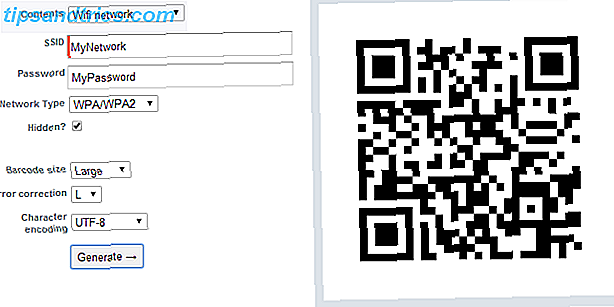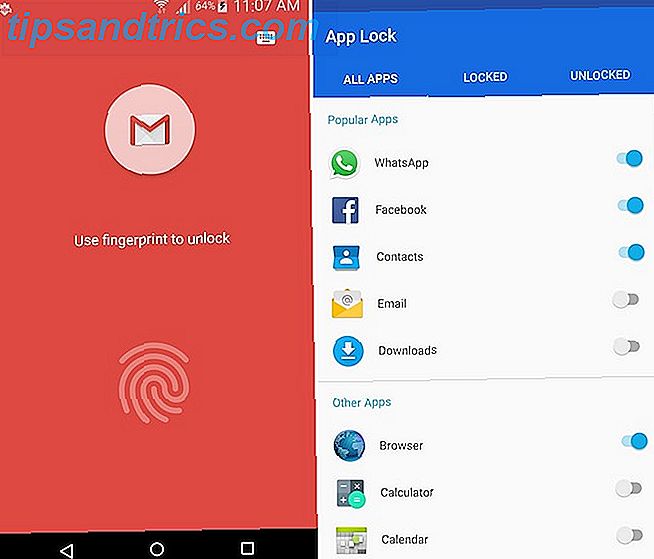U heeft zojuist een nieuwe Chromebook gekocht. Super goed! Wat nu? Welke apps moet je installeren om er een productiviteitskrachtcentrale van te maken? Het is moeilijk om te weten waar u moet beginnen - de Google Web Store beschikt over meer dan een miljoen apps, extensies, thema's en games.
Ik ben hier om te helpen. Het maakt niet uit of u uw nieuwe machine zult gebruiken voor werk, games, streaming video of naar muziek wilt luisteren, er zijn enkele apps die elke gebruiker nodig heeft. Overschakelen naar Chromebook: 8 apps om uw bureaublad te vervangen Favorieten Overschakelen naar Chromebook: 8 apps om je bureaublad-favorieten te vervangen Het moeilijkste aan het overschakelen naar een Chromebook is dat je geen Windows- of Mac-software kunt installeren, maar Chromebooks zijn perfect voor dagelijkse taken. Deze top Chromebook-apps kunnen uw desktopfavorieten vervangen. Lees verder .
Hier zijn mijn top 10 essentiële apps om te installeren op een nieuwe Chromebook.
Opmerking: Gmail, Google Agenda, Keep, Drive, Play Music, Hangouts, Remote Desktop en Maps zijn vooraf geïnstalleerd, dus zijn niet opgenomen in deze lijst.
1. VLC Media Player
VLC heeft geen introductie nodig. Het is al meer dan 15 jaar het Zwitserse zakmes van mediaspelers.
Als je een video-junkie bent, is dit een must. Het kan bijna elk video- of audioformaat afspelen dat je erin kunt gooien, het kan netwerkstromen lezen en zelfs DVD-ISO's afspelen.
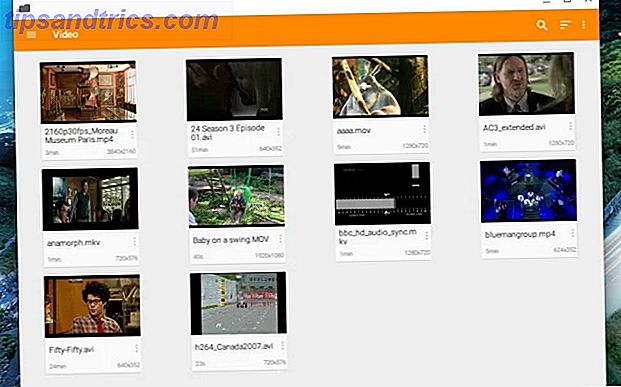
De release van de Chromebook is niet zo heel veel als zijn Windows- en Mac-tegenhangers, maar hij heeft een equalizer, filters en een mediabibliotheek, hij ondersteunt gebarenregelaars en kan ondertitels weergeven. Het is meer dan genoeg voor de overgrote meerderheid van gebruikers.
Het beste van alles, het is helemaal gratis.
2. Zwart menu
Weet je nog wanneer de reeks apps van Google beschikbaar was in een zwart vervolgkeuzemenu? Black Menu herstelt de functionaliteit door een klikbaar pictogram naast het zoekvak toe te voegen.
Het is een uitkomst. De Chrome App Launcher Het beste uit de Chrome App Launcher halen Hoe haal je het meeste uit de Chrome App Launcher De Chrome App Launcher is een krachtige tool die zoveel meer kan dan alleen maar programma's openen. Het kan een reeks webtaken sneller, gemakkelijker en meer gestroomlijnd maken. Hier is hoe. Meer lezen is een van de zwakste aspecten van het besturingssysteem en kan frustrerend zijn om te gebruiken. Aangezien 95% van uw tijd op een Chromebook in de browser wordt doorgebracht, kan Black Menu uw werkstroom aanzienlijk versnellen.

De app volgt de huidige Google-esthetische principes van 'Materiaalontwerp' en bevat koppelingen naar de Play Store, Gmail, Maps, Translate, YouTube en Drive. U kunt het menu verder aanpassen met uw meestgebruikte Google-apps.
3. Microsoft Office Online
Ja, Chromebooks worden geleverd met de Google-productiviteitssuite, maar iedereen die veel tijd besteedt aan het schakelen tussen de producten van Google en de alomtegenwoordige Office-suite van Microsoft weet dat opmaak, afbeeldingen en lettertypen vaak mis gaan.
Voeg Office Online toe om de problemen op te lossen. Met de app kun je Word, Excel, PowerPoint, OneNote en Sway gebruiken zonder het volledige Office-pakket te hoeven installeren. Alle werk dat u in de app produceert, wordt automatisch met OneDrive gesynchroniseerd.
4. JSTorrent
Torrent-software heeft een slechte naam dankzij de associatie met piraterij, maar iedereen zou een torrent-downloader moeten hebben Downloaden van torrents op een Chromebook Downloaden van torrents op een Chromebook Heeft Chrome OS eindelijk zijn concurrerende besturingssystemen weten in te halen om een hoge kwaliteit te bieden BitTorrent-client? MakeUseOf onderzoekt ... Read More geïnstalleerd op hun computer. BitTorrent-technologie blijft een van de snelste en meest betrouwbare manieren om grote bestanden snel te downloaden.

JSTorrent werkt op zowel ARM- als Intel-gebaseerde Chromebooks, kan multigigabyte-bestanden verwerken en slaat alle gedownloade inhoud rechtstreeks op de map Download van uw computer.
Het kost $ 2, maar is het geld waard. Het heeft 4, 5 sterren van meer dan 3.000 beoordelingen!
5. MightyText
Download deze app alleen als je een Android-telefoon hebt.
Het toont alle meldingen van uw apparaat in het venster Meldingen van uw Chromebook, u kunt hiermee tekstberichten verzenden en ontvangen van uw machine en het werkt met uw bestaande telefoonnummer.

Om de app correct te laten werken, moet je ook de Android-versie op je smartphone installeren.
6. WeVideo
Als u videobewerking onmiddelijk wilt uitvoeren, installeert u deze app.
Het wordt geleverd met twee bewerkingsmodi: Novice en Advanced . Of je nu gewoon een soundtrack wilt toevoegen aan die hilarische video van je grootmoeder die rond de kerstboom danst, of dat je voor het werk thema's moet splitsen, splitsen en thema's moet toevoegen aan een professionele video, WeVideo heeft het voor je.
Je kunt tekst en muziek toevoegen, overgangen invoegen, clips naar een storyboard slepen en neerzetten, animaties toevoegen aan diavoorstellingen en nog veel meer. Alle inhoud wordt automatisch gesynchroniseerd met Google Drive.
Er zijn meer 100 gratis effecten en audio-fragmenten voor alle gebruikers, hoewel de gratis versie een watermerk zal toevoegen 3 manieren om je video's te markeren 3 manieren om je video's te markeren Ben je bang dat iemand je video kan rippen en claimen als de zijne, mogelijk kijkers en inkomsten wegjagen? Lees meer voor uw gereed product.
7. Persoonlijke financiën
Personal Finance is een eenvoudig te gebruiken budgetgerelateerde app voor thuisgebruik 15 Cool Tools voor eenvoudig bijhouden van uitgaven en budgetteren 15 coole tools voor eenvoudig onkostenregistreren en budgetteren Het bijhouden van uw uitgaven en budgettering zijn twee cruciale onderdelen van financieel gezond zijn. Deze 15 apps maken het gemakkelijk om beide te doen. Lees verder . Het is niet zo krachtig als sommige van de grootste namen in de sector, zoals Mint en Quicken, maar het klaart de klus.

Met de app kunt u al uw uitgaven organiseren met behulp van tabbladen en mappen, en u kunt accounts per geval delen met vrienden en familie. Belangrijk voor een financiële app is dat deze offline werkt. U kunt zelfs bewerkingen uitvoeren wanneer u geen verbinding heeft en alle wijzigingen worden gesynchroniseerd de volgende keer dat u online gaat.
En u hoeft zich geen zorgen te maken over beveiliging: de app codeert alle gegevens voordat deze wordt geüpload naar de servers van Google.
8. StreamDor
Hoe klinken 20.000 gratis films? Dat is precies wat StreamDor u geeft.
Maak je geen zorgen: er is hier geen illegale inhoud. Alle titels zijn publiekelijk beschikbare films die de community van SteamDor liefdevol samengesteld heeft. Natuurlijk, je zult niet de nieuwste blockbusters vinden, maar als je een toegewijde snijsnijder bent, snijdt iedereen anders het snoer, dus waarom ben jij niet? Iedereen anders snijdt het snoer, dus waarom ben jij niet? Ik sneed het snoer in 2013 terug en steeds meer mensen volgen het voorbeeld en laten hun kabelservice volledig verdwijnen. Maar niet iedereen snijdt het snoer en we hebben besloten om erachter te komen waarom ... Lees meer, de app is een vitaal wapen in je arsenaal. Elke dag wordt nieuwe inhoud toegevoegd.

En net omdat er 20.000 films zijn, hoeft u zich geen zorgen te maken over het vinden van iets om te bekijken. U kunt filteren op jaar, genre, land en taal.
9. Polarr Photo Editor
Ik heb je al kennis laten maken met een video-editor. Nu is het tijd om een foto-editor te installeren.
Een paar jaar geleden was de Chrome Web Store een woestenij als u een hoogwaardige editor wilde voor uw Chromebook Vier uitstekende beeldredacteuren voor uw Chromebook Vier uitstekende beeldredacteuren voor uw Chromebook Wilt u afbeeldingen bewerken en aanpassen, maar de standaardeditor van de Chromebook zoeken? te beperkt? Hier zijn enkele alternatieven. Lees verder . Dat is niet meer het geval. Er zijn veel opties waaruit u kunt kiezen.

Mijn persoonlijke favoriet is Polarr. Het biedt een indrukwekkende reeks functies, waaronder kleurmasker, meerdere penselen, ondersteuning voor RAW-bestanden en eindeloze filters, effecten en aanpassingshulpmiddelen.
Als je een andere favoriet hebt, laat het me dan weten in de reacties.
10. Numeriek rekenmachine en converter
Ja, Chromebooks worden geleverd met een ingebouwde rekenmachine. Maar het is niet erg krachtig: als je een wiskundige en statistische nerd bent, heb je iets beters nodig.
Numerics Calculator & Converter is het antwoord. Het biedt aanzienlijk meer wiskundige functies dan de eigen tegenhanger. Als de functie die u nodig hebt niet beschikbaar is, kunt u deze zelf programmeren met behulp van JavaScript. Klik gewoon op het pictogram 'Gereedschap' om aan de slag te gaan.

Zoals je misschien opmerkt uit de vergelijking in het screenshot hierboven, is wiskunde niet mijn sterkste voorbeeld. 5 Online Calculators om je basisvaardigheden voor wiskunde te verbeteren 5 Online Calculators om je basisvaardigheden voor wiskunde te verbeteren Van algebra-oplossers die hun werk tonen aan kladblokachtige tools die ook crunch-nummers, we hebben allerlei manieren om te doen wat computers het beste doen: berekenen. Lees verder !
Welke apps heb je geïnstalleerd?
Ik hoop dat mijn lijst met tien apps genoeg is om je aan de gang te krijgen. Ik heb geprobeerd een breed scala aan functies toe te voegen, zodat u iets nuttigs kunt vinden, ongeacht wat u interesseert.
Natuurlijk zijn er nog veel meer uitstekende apps die we aan deze lijst kunnen toevoegen, en dat is waar je binnenkomt.
Welke apps staan op je essentiële lijst? Welke functies maken ze zo uniek? Laat me je suggesties en aanbevelingen weten in de reacties hieronder.